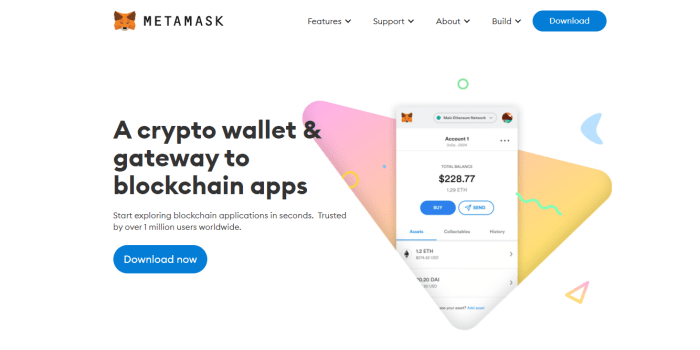
仮想通貨に投資するならば今やメタマスクは必須級のツール。
非常に使い勝手がよく、シンプルかつわかりやすいので多くの投資家から人気を集めています。
今回はスマホ版メタマスクの使い方を徹底的に解説していきます。
メタマスクを使いこなすため、絶対に知っておきたいことをまとめたのでぜひ参考にしてください。
メタマスクの使い方を覚え、DeFiやNFTなどの仮想通貨トレンドで稼げるチャンスをものにしましょう。
スマホでメタマスクを始める方法
スマホ版のメタマスクはiOSとアンドロイドどちらも利用できます。
まずはメタマスクアプリをお使いのOSに合わせてアプリストアからインストールしましょう。
無事スマホにメタマスクがインストールできたらアプリを起動します。
新規ウォレットの作成
メタマスクを起動すると、「Import using seed phrase」「Sync with MetaMask extension」「create a new wallet」の3つメニューが表示されるので、「create a new wallet」をタップします。
次にパスワード設定を求められるので、お好きなパスワードを設定してください。
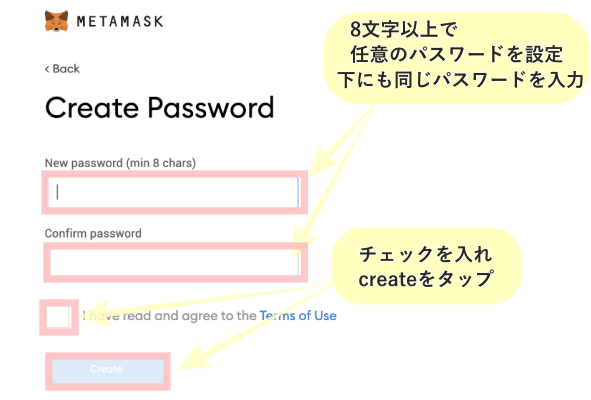
スマホの機種によっては顔認証や指紋認証の設定を行いセキュリティを強化することも可能です。
シードフレーズを厳重保管
パスワードの設定が終了すると、次にシードフレーズの設定を行います。
シードフレーズはデータを復元する際に必要不可欠なので、必ず紙に書き写すなど厳重に保管しておきましょう。
もし他人に知られてしまうと、メタマスク内の資金を抜かれてしまう可能性もあるので注意です。
「Secure yousr wallet」の画面にきたら「start」をタップ。
先ほど設定したパスワードの入力を求められるので入力してください。
パスワードの入力が終わると、シードフレーズの保管に移っていきます。
「紙に書き写し厳重に保管してください」という注意事項が表示され、「tap to revel your seed phrase」をタップするとシードフレーズが表示されます。
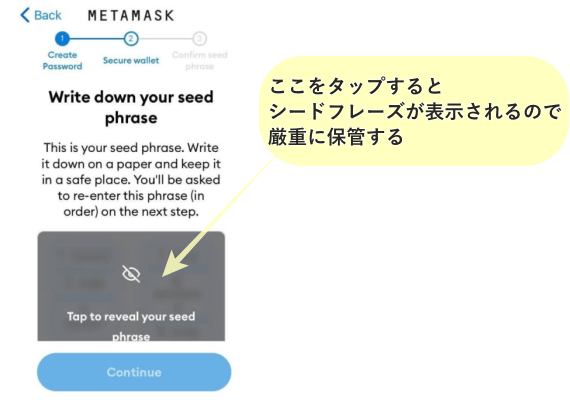
この時番号順に書き写すのも忘れないでください。
「continue」をタップすると、シードフレーズをメモしたかどうかテストがあります。
それぞれ番号に該当するフレーズを下から選び、あてはめてください。
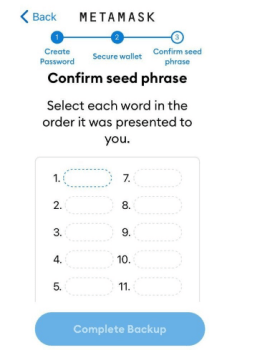
正解できればメタマスクの新規ウォレットは作成完了です。
トークンを追加
スマホ版のメタマスクに仮想通貨を入金するにはあらかじめトークンを追加しておくのがおすすめです。
スマホのメタマスクはトークンの追加をしないとウォレットに反映されない仕様です。
面倒ですが、保有しているトークンはその都度追加していきましょう。
まずメタマスク内の「Asset」から「トークンを追加」をタップ。
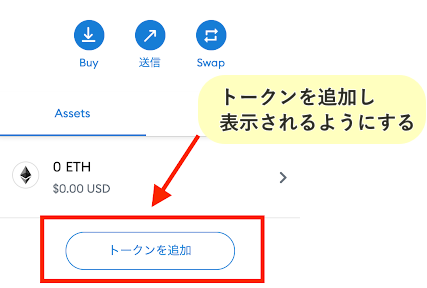
「トークンのコントラクトアドレス」の欄に、追加したいトークンのコントラクトアドレスを入力します。
コントラクトアドレスはトークンの識別番号のようなもので、1トークンにつき1つだけあります。
コントラクトアドレスを入力すると、桁数やシンボルは自動で入力される仕組みです。
※コントラクトアドレスを調べる方法はいくつかあり、下記のよくある疑問で触れているのでぜひ参考にしてみてください。
メタマスクへの入金方法
無事新規ウォレットの作成が完了したら、メタマスクへ入金してみましょう。
初期設定はイーサリアムメインネットワークになっており、イーサリアム系のトークンしか管理できません。
BSC(バイナンススマートチェーン)やFTMチェーンなどに切り替えたい場合は、下記の「ネットワーク切り替え方法」をご覧ください。
イーサリアム(ETH)の入金方法を例に挙げると、ETHをタップすると「SEND」と「RECEIVE」が表示されます。
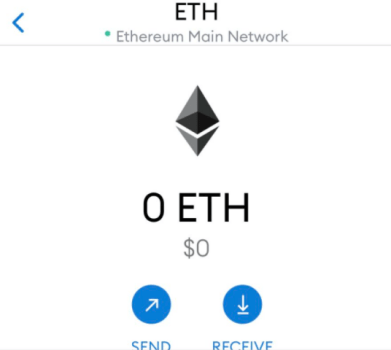
「SEND」が送金、「RECEIVE」が入金なので、「RECEIVE」を選択しましょう。
「RECEIVE」をタップすると入金アドレスが表示されるので、送金先のETHアドレスにコピー&ペーストすれば完了です。
メタマスクのネットワーク追加方法
メタマスクは初期設定では「イーサリアムメインネットワーク」になっていますが、BSCやFTMなど別のチェーンに切り替えることもできます。
別のチェーンに仮想通貨を送金してしまうと、最悪資金を失うことにもなりかねないので気を付けましょう。
ネットワークを新たに追加するには、「Setting」から「Networks」を選択します。
「Networks」から「Add Network」を選択すると、networkの追加画面に切り替わります。
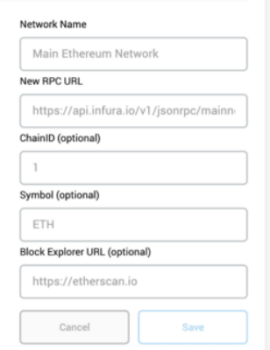
BSC(バイナンススマートチェーン)の追加
BSCの代表的DEX、パンケーキスワップを利用するにはBSCのネットワークを事前に追加しておく必要があります。
BSCをネットワークを追加するためには、必要箇所にそれぞれ次の通り入力します。
ネットワーク名:Smart Chain
新しいRPC URL:https://bsc-dataseed.binance.org/
チェーンID:56
シンボル:BNB
ブロックエクスプローラーURL:https://bscscan.com
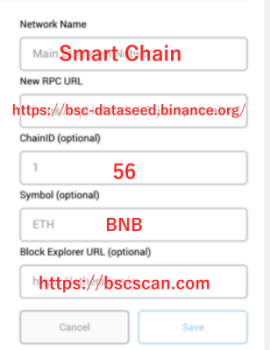
Polygonの追加
最近話題になっているpolygonネットワークに切り替える際にも、ネットワークを追加する必要があります。
BSCネットワーク同様、該当箇所に下記の通り入力しましょう。
ネットワーク名:Matic Mainnet
RPC URL:https://rpc-mainnet.matic.network
チェーンID:137
通貨シンボル(オプション):MATIC
ブロックエクスプローラのURL(オプション):https://explorer.matic.network/
上記のようにネットワークを切り替えることで、仮想通貨トレンドになっているDeFiサービスも利用できるようになります。
DeFiは仮想通貨トレンドになっている分野ですが、「クリプトマスター」のようなアルトコイン専門の情報会社もあります。
テンバガー銘柄を事前に配信していたこともあり、今はアルトコインで稼ぐハードルが下がっているのかもしれません。
スマホのメタマスクをPC版と同期する方法
スマホとPCのメタマスクを同期するには2パターンの方法があります。
インストールしてすぐに同期
スマホ版のメタマスクをインストールして起動した最初の画面で「Sync with MetaMask extension」を選択すると、PCとの同期を行えます。
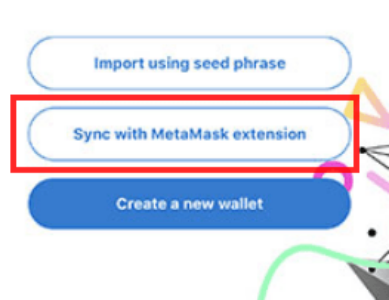
まずPCのメタマスクで「設定」→「詳細」→「モバイルアプリとの同期」を選択します。
QRコードが表示されるので、同期するスマホでQRコードを読み取れば同期は完了です。
スマホ版を利用している途中で同期
スマホのメタマスクを途中でPCと同期したくなった場合、インポート機能を利用しましょう。
インポートするためには、PC版メタマスクの秘密鍵が必要になります。
PC版メタマスクのメニューから「秘密鍵のエクスポート」を選択してください。
パスワードを入力すれば秘密鍵が表示されるので、コピーします。
次にスマホ側でアカウント情報を選択し「Import an Account」をタップするとインポート画面に移るので、コピーした秘密鍵を貼り付け完了です。
メタマスクのブラウザ機能
メタマスクは仮想通貨ウォレットではありますが、ブラウザ機能もありネットサーフィンができます。
メニューから「browser」を選択すると、ブラウザ機能を利用可能です。
最初からいくつかのDeFiやDEXが登録されていますが、検索窓にキーワードを入れ検索すれば他のサービスにもアクセス可能です。
よく利用するサービスはブックマークして、いつでもアクセスできるようにすると便利ですね。
スマホ版メタマスクQ&A
スマホ版メタマスクのよくある疑問をまとめておきます。
コントラクトアドレスの調べ方がわからない
トークンの追加に必要なコントラクトアドレスを調べる方法は主に次の2つです。
①コインゲッコーやコインマーケットで調べる
簡単なのはコインゲッコーやコインマーケットキャップで調べる方法です。
検索窓に調べたいトークン名を入れ検索すると、コントラクトアドレスを確認できます。
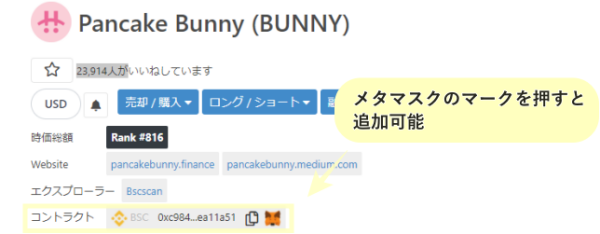
②保有通貨や取引履歴を確認できるツールで調べる
コインゲッコーやコインマーケットキャップに載っていないようなマイナーなトークンの場合ツールを使って調べる必要があります。
イーサリアムベースのトークンであれば、イーサスキャンというツールでコントラクトアドレスを確認可能です。
イーサリアムベース以外にも、BSCスキャン、Mainnet Matic Explorerなどそれぞれのチェーンに対応したツールが用意されています。
イーサスキャンを例に挙げると、スマホ版メタマスクの左メニューから「Etherscanで表示」を選択。
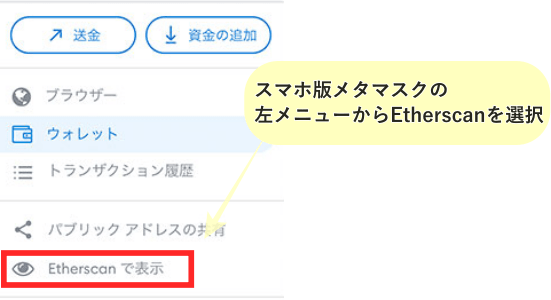
自分のウォレット内の情報(保有通貨、取引履歴)が表示されます。
Overviewから「Token」を選択すると、自分が今保有しているトークンが表示されます。
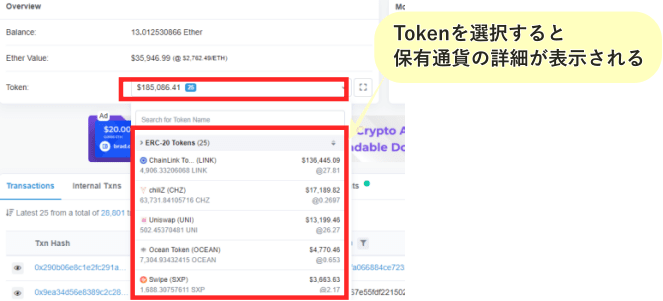
保有しているトークンを選択すると、トークンごとの取引履歴が確認できるページに飛びます。
Profile Summaryの「Contract」に表示されているのが、コントラクトアドレスです。
メタマスクのバックアップ、復元方法が知りたい
メタマスクは万が一のためにシードフレーズを確認する方法もあります。
メタマスクのメニューから設定→セキュリティの順に進むと、「シードフレーズを確認する」という項目があります。
パスワードを入力すれば、シードフレーズを確認可能なのでしっかり保管しておきましょう。
スマホの機種変更などでメタマスクを復元するには、起動後の画面で「Import using seed phrase」を選択すると復元可能です。
ただし、復元にはシードフレーズが必要なので注意してください。
また、メタマスクではアカウントごとに秘密鍵が割り当てられていて、アカウントにウォレットをインポートする際に必要です。
秘密鍵も設定のセキュリティから確認できますので、厳重保管しておきましょう。
パンケーキスワップへの接続方法が知りたい
メタマスクをパンケーキスワップに接続するには、まずBSCチェーンに切り替わっているかどうか確認しましょう。
※画面上部の「Ethereumメインネット」と表示されている部分をタップすると、ネットワークの切り替えが可能です。
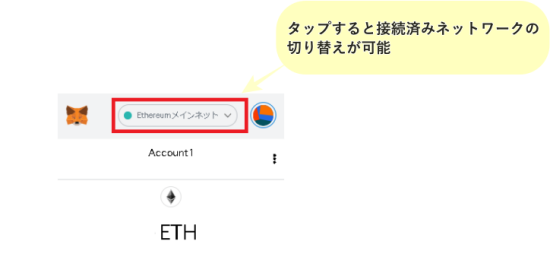
BSCに接続されていることが確認できたら、browserからパンケーキスワップへアクセスします。
パンケーキスワップにアクセスしたら、「connect」をタップし、接続先候補の中から「Metamask」を選択して接続を行います。
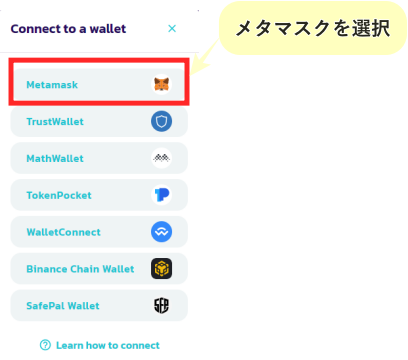
接続できないエラーが度々起こるようなので、時間をおいてみたりスマホを再起動させるなどを試しましょう。
パンケーキスワップの使い方に関しては「パンケーキスワップ」の記事をご覧ください。
メタマスクは使いやすいウォレットアプリ
メタマスクはBSCチェーンやETHチェーンのDeFiに投資する時重宝されるウォレットアプリ。
日本語にも対応しており、PC版のメタマスクと同期することもできたりと、使い勝手は非常に良いウォレットです。
今流行りの「魔界コイン」で稼ぐ上でもメタマスクは必要不可欠。
使い方をしっかりマスターし、楽しい仮想通貨ライフを送りましょう。
メタマスクの基本情報
| 名称 | メタマスク |
|---|---|
| 種類 | モバイルウォレット |
| 対応通貨 | イーサリアム(ETH) ETHベースのトークン、BSCトークン、MATICトークンなど |
| 日本語対応 | ○ |
| 運営会社 | ConsenSys |
| サイトURL | https://metamask.io/ |




はじめまして、スマホ版メタマスクはインストールしてある程度使い方もわかるのですが、
色々なセールでウォレットを接続したい場合にメタマスクが選択できません。この解決方法が分かれば教えて下さい。ちなみに出入金履歴がなければ接続できないとかはありますか?